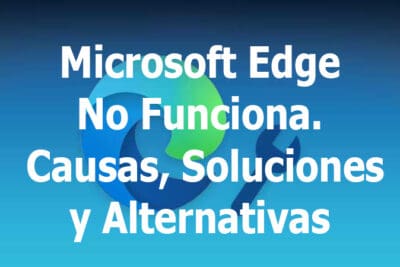- Edge se actualiza desde “Acerca de Microsoft Edge” y ahora avisa también en Essentials del explorador.
- Las autoactualizaciones pueden limitarse en conexiones de uso medido y entornos gestionados.
- Actualizar aporta rendimiento (Startup Boost, Pestañas en suspensión), seguridad y privacidad.

Si usas Windows 11 y te preguntas cómo tener Microsoft Edge siempre en su última versión, estás en el sitio adecuado. Mantener el navegador al día no es solo cuestión de novedades: también es vital para la seguridad, el rendimiento y la compatibilidad con los servicios modernos. Además, el propio Edge está pensado para actualizarse solo con mínimos esfuerzos por tu parte.
En las siguientes líneas encontrarás todo lo necesario para comprobar tu versión, actualizar manualmente, activar las descargas automáticas y solucionar los problemas más habituales. También verás qué aporta la actualización a nivel de privacidad, productividad y seguridad, cómo dejar Edge como predeterminado y qué hay de nuevo con el panel Essentials del explorador, que ahora avisa de nuevas versiones de manera más visible.
Cómo actualizar Edge a la última versión en Windows 11
Edge se actualiza solo al reiniciar, pero si quieres forzar la búsqueda, entra en Configuración y más > Ayuda y comentarios > Acerca de Microsoft Edge o ve directamente a la ruta edge://settings/help. En esa pantalla el navegador comprueba si hay paquetes nuevos y los descarga si procede.
En “Acerca de” pueden aparecer tres estados: 1) “Microsoft Edge está actualizado”, en cuyo caso no debes hacer nada; 2) “Hay una actualización disponible”, donde verás el botón Descargar e instalar; 3) “Para finalizar la actualización, reinicia Microsoft Edge”, señal de que ya se descargó y solo falta reiniciar.
Cuando pulses Descargar e instalar, Edge baja el paquete y lo aplicará al próximo reinicio del navegador. Si estás en una red móvil, recuerda que pueden aplicarse cargos de datos según tu operador y el tamaño de la actualización.
Si no ves cambios tras actualizar, cierra todas las ventanas de Edge y vuelve a abrirlo. Tus pestañas y sesiones se restaurarán automáticamente, de modo que no perderás lo que estabas haciendo mientras se aplica la nueva versión.
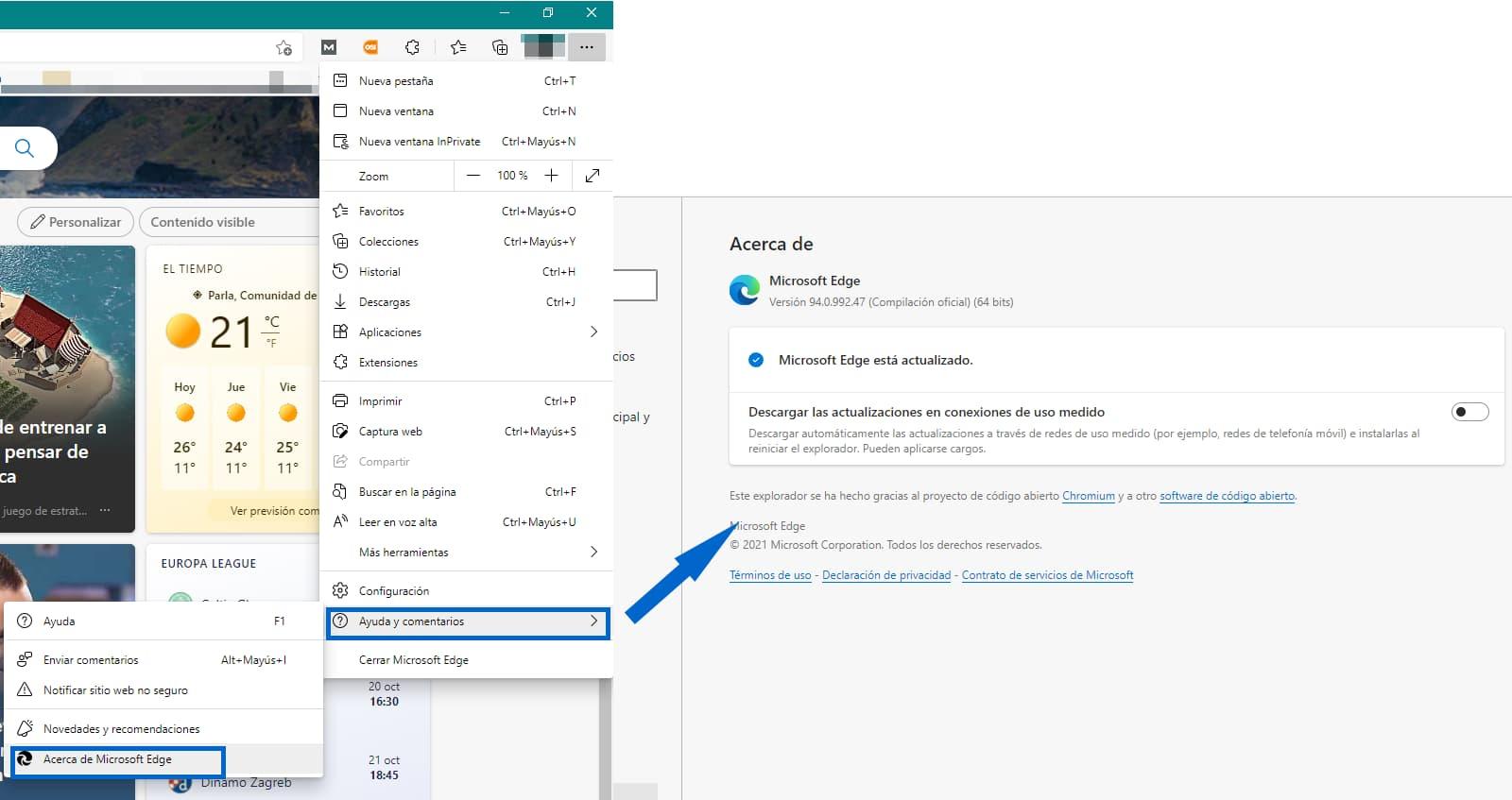
Activar descargas automáticas y conexiones de uso medido
Por defecto, Edge intenta mantenerse al día en segundo plano y termina de instalar la actualización al reiniciarlo. Aun así, puedes revisar sus conmutadores de actualización automática en la misma página de Acerca de para validar que están activos según tus preferencias.
Si estás conectado a una red marcada como conexión de uso medido (por ejemplo, datos móviles o ciertos Wi‑Fi), Edge puede esperar a que tú decidas. Activa la opción de descargar actualizaciones por conexiones de uso medido solo si te compensa, ya que puede consumir una cantidad considerable de datos dependiendo del paquete.
Hay un caso particular: algunos dispositivos adquiridos recientemente en China con funcionalidades móviles pueden traer las actualizaciones desactivadas de fábrica. Si te encuentras en esta situación, recurre al método manual desde Acerca de Microsoft Edge para ponerlo al día cuando lo necesites.
El objetivo es simple: que te mantengas “siempre al día” para asegurar que tu navegador funciona de forma fluida y segura. En entornos corporativos, puede que el departamento de TI gestione esa política centralmente, lo cual explicaría que no puedas modificar ciertos conmutadores.
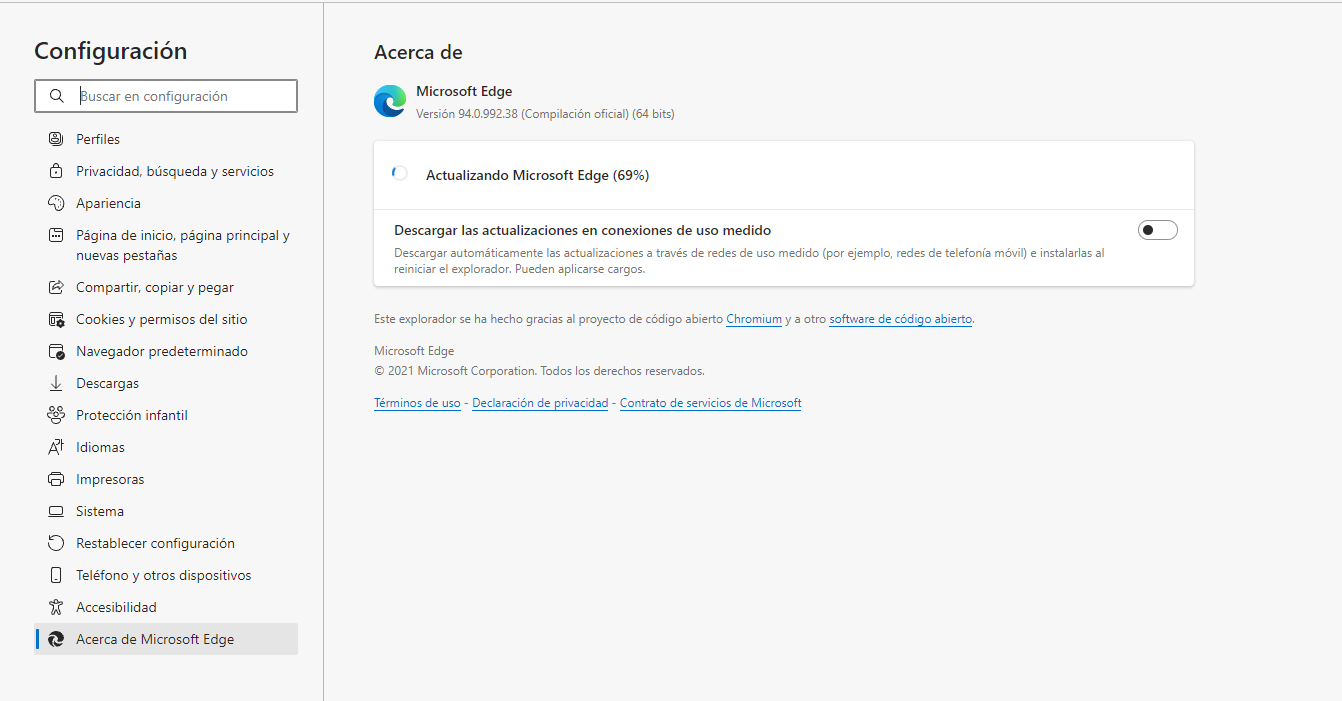
Novedad: avisos de actualización en Browser Essentials
Desde la versión 124, Edge incorpora una vía adicional para avisarte cuando hay una nueva versión estable disponible: el panel Essentials del explorador. Además de la alerta en “Configuración y más”, verás un aviso en la barra de herramientas para dejar meridianamente claro que hay una actualización esperándote.
Cuando Edge publique correcciones de seguridad y mejoras de funciones, el icono de Essentials mostrará una notificación con un punto rojo. Al abrirlo, en la parte superior derecha se indicará la Acción recomendada para actualizar y tendrás la posibilidad de aplicarla al instante o posponerla para más tarde.
Para aplicar la nueva versión de inmediato, selecciona Reiniciar ahora. El navegador se cerrará y se volverá a abrir con la actualización aplicada. No te preocupes por tus páginas: las pestañas se restaurarán automáticamente al volver a cargar Edge.
Si desanclaste Essentials de la barra, no pasa nada: cuando haya una actualización nueva, el icono volverá a mostrarse para reclamar tu atención. Tras completar el proceso, Edge respetará tu preferencia y el icono no reaparecerá hasta la próxima versión disponible.
Microsoft está probando varias presentaciones de este aviso para mejorar la claridad y reducir el tiempo que las actualizaciones quedan pendientes. Esta experiencia facilita estar al día y es clave para la seguridad: las nuevas versiones bloquean malware, neutralizan extensiones vulnerables y aplican cambios internos que dificultan los exploits más recientes.
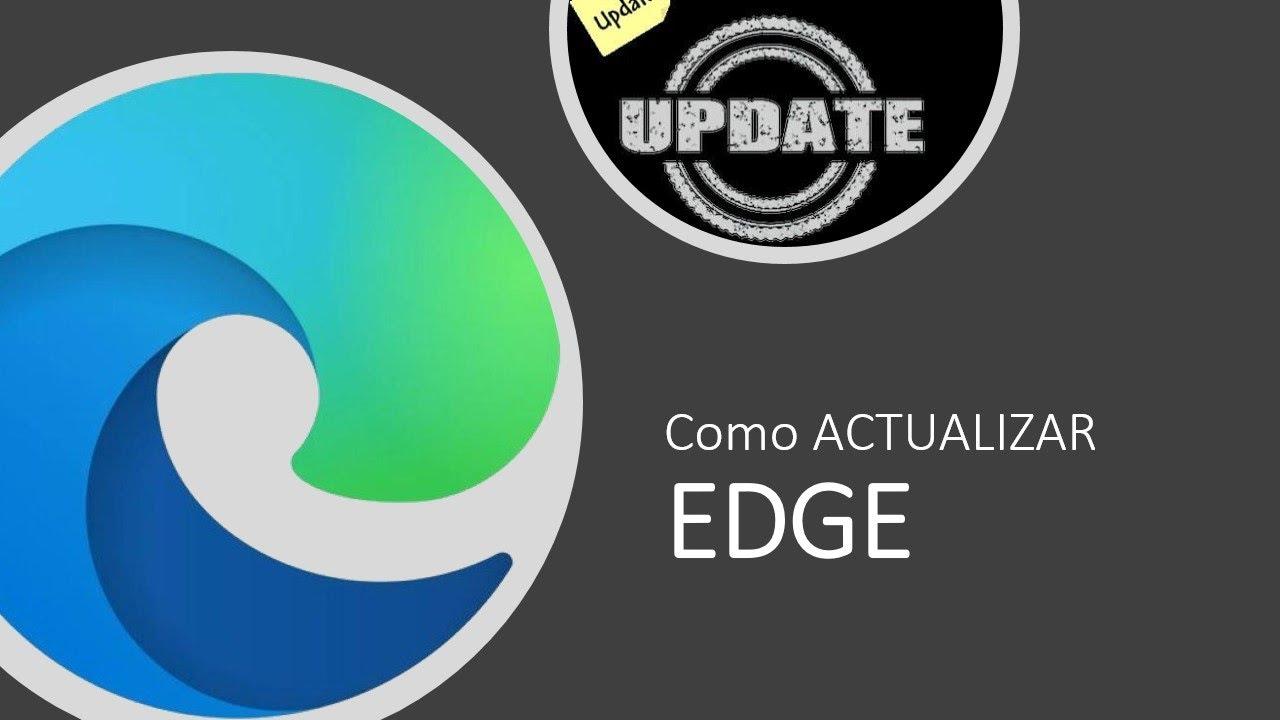
Ventajas de actualizar: rendimiento, seguridad y privacidad
Edge está basado en Chromium y ofrece compatibilidad y rendimiento de primera en la web moderna. En Windows, además, dispone de funciones nativas como Impulso de inicio (Startup Boost) para acelerar el arranque manteniendo procesos esenciales en segundo plano sin añadir consumo extra cuando hay ventanas abiertas.
Otra función destacada son las Pestañas en suspensión (Sleeping Tabs), que liberan recursos del sistema al pausar automáticamente las pestañas que no usas, de modo que la memoria y la CPU se reservan para lo que estás haciendo en ese momento. Si trabajas con decenas de pestañas, se nota y mucho.
En seguridad, Edge integra Microsoft Defender SmartScreen, que identifica sitios sospechosos, frena intentos de phishing y analiza descargas potencialmente peligrosas y ayuda a eliminar secuestradores de navegador. No es infalible, pero añade una capa de defensa muy útil para el día a día.
Si te preocupa la privacidad, puedes elegir entre tres niveles de Prevención de rastreo: Básico, Equilibrado o Estricto. Ajusta el que mejor se adapte a tu equilibrio deseado entre personalización de sitios y protección frente a rastreadores.
La navegación de InPrivate oculta el historial, formularios, cookies y contraseñas a otras personas que usen el mismo dispositivo. Además, incluye búsqueda InPrivate con Bing para que esas consultas no se asocien a tu identidad ni afecten a tus sugerencias.
En el apartado de productividad, Edge pone a tu disposición el Lector inmersivo en determinadas páginas, ideal para escuchar un texto o leer un artículo sin distracciones visuales. Y con Colecciones puedes organizar fácilmente enlaces y fragmentos por temas: viajes, compras o proyectos de investigación y crear un moodboard digital.
Por último, si inicias sesión con la misma cuenta de Microsoft, sincronizas favoritos, contraseñas y más entre todos tus dispositivos, lo que te da una experiencia homogénea en el móvil, el portátil y el sobremesa.
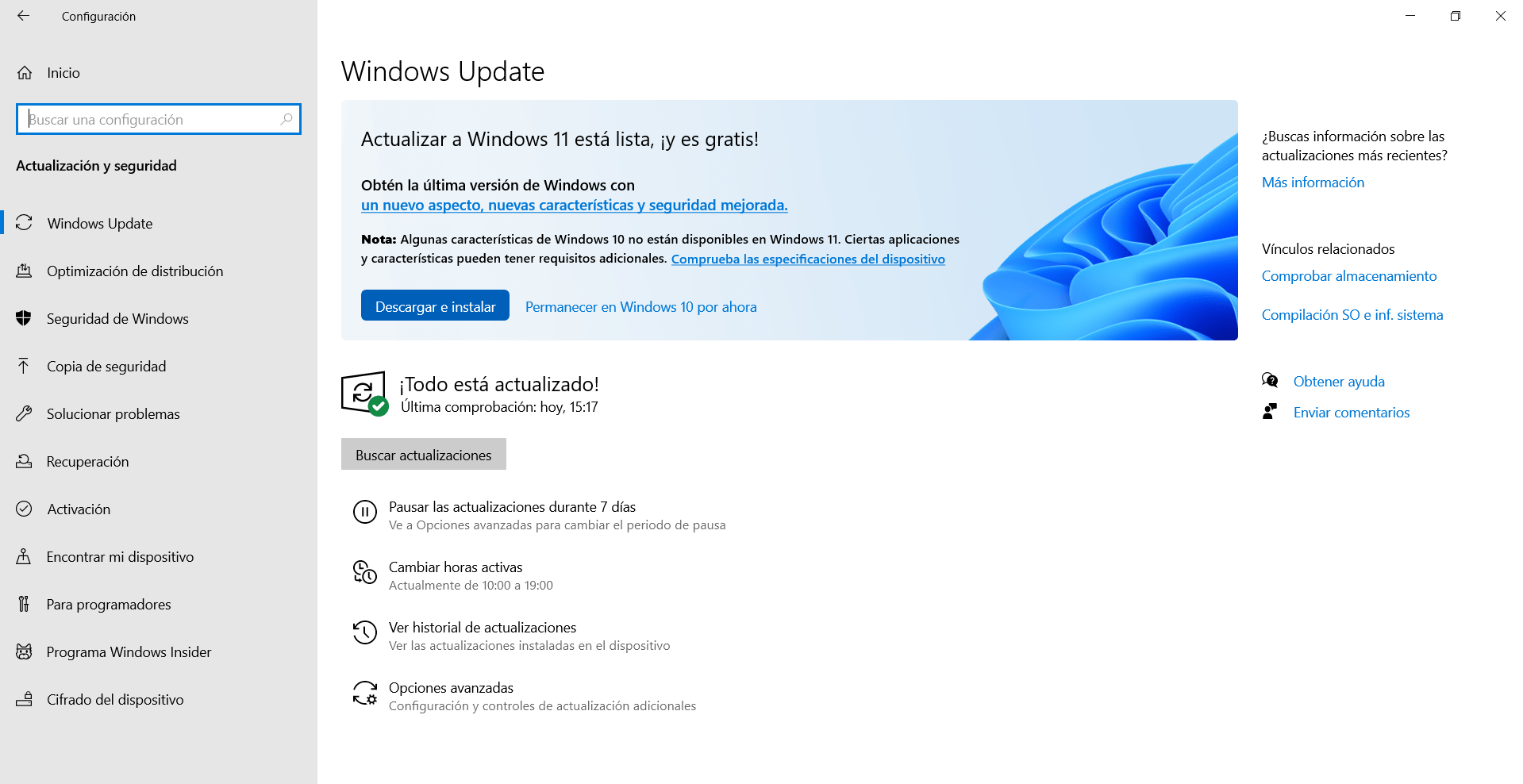
Personalizar Edge tras la actualización
Actualizar es un buen momento para ajustar el navegador a tu gusto. Abre Configuración y más > Configuración y entra en Apariencia para cambiar el tema, el nivel de zoom, los botones de la barra y las fuentes por defecto según tus preferencias.
Si quieres modificar qué aparece al abrir el navegador, entra en Inicio, página de inicio y nueva pestaña y elige si prefieres una página específica, las páginas anteriores o la pantalla de nueva pestaña. Es una forma sencilla de adaptar Edge a tu flujo de trabajo.
Para personalizar la nueva pestaña, en la misma sección pulsa en Personalizar y elige diseño, imagen de fondo, tarjetas de contenido y vínculos rápidos. Así puedes tener a mano los accesos y la información que más usas sin perder tiempo.
También puedes abrir una nueva pestaña con el botón “+” encima de la barra de direcciones y, en la esquina superior, entrar a Configuración de página. Ajusta el diseño (enfocado, inspirador, informativo), decide si mostrar el feed y configura los vínculos rápidos y el origen de las noticias.
Truco adicional: si te molestan los elementos visuales, elige un diseño minimalista con menos distracciones. Una personalización bien hecha mejora tanto la concentración como la rapidez con la que encuentras lo que necesitas.
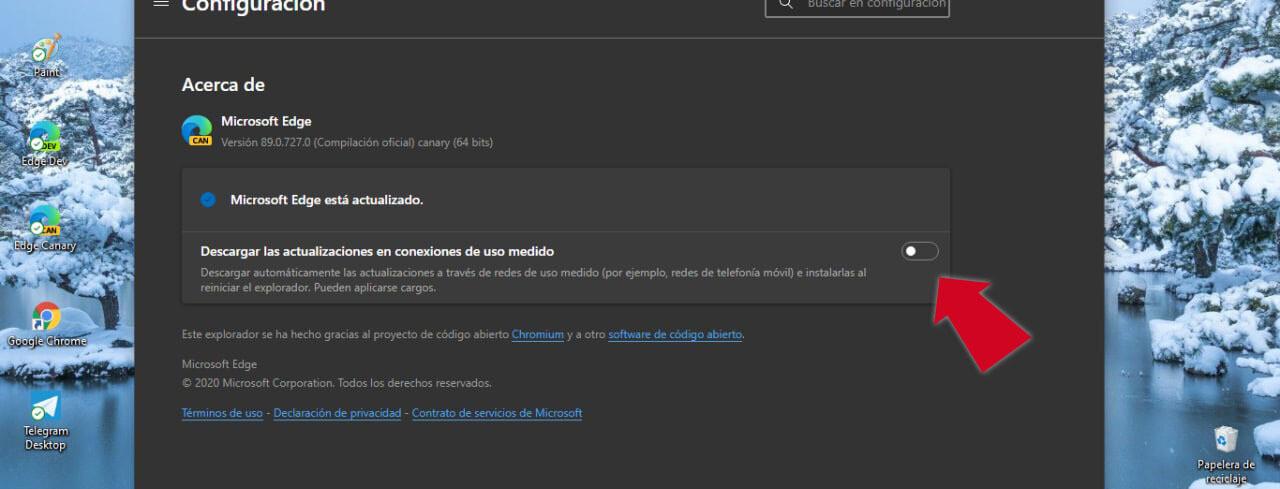
Dejar Edge como navegador predeterminado
¿Tienes Edge actualizado pero otro navegador abre los enlaces? En Windows 11, abre Edge y ve a Configuración > Explorador predeterminado y pulsa Establecer como predeterminado. Es la forma más directa y evita ir aplicación por aplicación.
En Windows 10, ve a Inicio > Configuración > Aplicaciones > Aplicaciones predeterminadas > Navegador web y selecciona Microsoft Edge en la lista. Con dos clics te aseguras de que todo link del sistema se abra en el navegador correcto.
Si trabajas en macOS, entra en el menú Apple > Escritorio y Dock y, dentro de Navegador web predeterminado, elige Microsoft Edge. Así mantienes la experiencia sincronizada si alternas entre plataformas.
Dejar Edge como predeterminado aporta coherencia con su integración en Windows, con lo que se agiliza la apertura de enlaces desde apps del sistema o de Microsoft 365.
Si el botón de establecer como predeterminado aparece deshabilitado, es probable que tu organización gestione esa preferencia mediante políticas. En ese caso, contacta con tu administrador de TI para que te habilite el cambio.
Descargar e instalar Edge desde cero
Si no tienes Edge o quieres reinstalarlo, comprueba primero que tu cuenta tiene permisos de administrador en el equipo. Después, visita la página oficial de Microsoft Edge y descarga el instalador correspondiente a Windows, macOS, iOS o Android y, si procede, el Microsoft Edge WebView2 Runtime.
Al ejecutarlo en Windows verás el control de cuentas de usuario (UAC) preguntando: “¿Quieres permitir que esta aplicación realice cambios en el dispositivo?”. Elige Sí para continuar, ya que el instalador necesita permiso para copiar archivos y registrar componentes del navegador.
Si no tienes permisos de administrador, dispones de dos alternativas: 1) solicitar acceso a tu departamento de TI o a quien administre el equipo; 2) pedir a alguien con una cuenta de administrador que complete la instalación por ti.
Tras instalar, inicia sesión con tu cuenta de Microsoft para recuperar contraseñas, favoritos y ajustes desde la nube mediante sincronización segura.
Solucionar problemas de actualización e instalación
¿No te aparecen los conmutadores de actualización o salen atenuados? Lo más frecuente es que la configuración de Edge esté gestionada por tu organización. En ese caso, deberás contactar con tu administrador de TI para que verifique la política aplicada al navegador.
Si ves un error concreto en edge://settings/help al intentar actualizar, sigue las recomendaciones de solución de problemas de Microsoft para instalar y actualizar Edge. Suele bastar con reiniciar el navegador, comprobar la conectividad y reintentar la descarga.
Pruebas rápidas que suelen funcionar: 1) Abrir Edge como administrador (Inicio, escribe Microsoft Edge, clic derecho, Ejecutar como administrador); 2) Comprobar el servicio de Windows Update en services.msc (inícialo si está detenido); 3) Deshabilitar temporalmente tu antivirus o firewall de terceros y reintentar. Si aparece un error específico, busca soluciones para error result_code_hung.
Para desactivar el antivirus unos minutos, abre su aplicación, busca la opción de pausar protección en Configuración/Protección, selecciona 10 minutos o 1 hora y prueba de nuevo la instalación o la actualización. No olvides volver a activarlo al terminar.
Si estás en una conexión de uso medido o en un equipo con descargas limitadas (como algunos dispositivos vendidos en China), fuerza la actualización desde Acerca de Microsoft Edge y confirma que permites las descargas en ese tipo de red cuando realmente te interese.
Incidencias habituales tras actualizar: Store y YouTube
Hay usuarios que, tras poner el sistema al día, reportan que Microsoft Store no descarga apps o se queda colgada tras “Iniciar descarga”. Cambiar la hora o la región no siempre lo resuelve. Aunque es un problema ajeno a Edge, puedes intentar: ejecutar wsreset para vaciar la caché de la tienda, cerrar sesión y volver a iniciarla, revisar la hora automática y la sincronización de zona horaria y comprobar que Windows Update no tenga pendientes que bloqueen Store.
Otro caso comentado es que, después de pasar de Windows 10 a 11, Edge vaya lento al reproducir YouTube, con el proceso de GPU elevando el uso de CPU. Cambiar el ajuste de aceleración por hardware a veces no basta; prueba también a actualizar los drivers de la GPU, desactivar extensiones que inyecten scripts en vídeo, limpiar datos del sitio de YouTube y reiniciar Edge sin complementos para descartar interferencias. Más consejos en Microsoft Edge va lento.
Si el problema persiste, restablece Edge desde Configuración > Restablecer ajustes, elimina flags experimentales que hayas tocado y verifica que el sistema no esté forzando mejoras de vídeo incompatibles (HDR, superresolución o postprocesado del fabricante) que impacten en la decodificación. Como alternativa temporal, usa el modo InPrivate para probar si un perfil limpio reproduce fluido.
En equipos con varias GPUs (integrada y dedicada), fuerza el uso de la dedicada o de la integrada según convenga desde la configuración de gráficos de Windows para edge.exe. En ciertos portátiles, el cambio de GPU preferida arregla tirones y reduce picos de CPU en streaming.
Por último, comprueba en edge://gpu el estado de la aceleración y de los decodificadores. Si ves errores como status_access_violation, reinstalar o actualizar el controlador gráfico y reiniciar el equipo suele devolver la aceleración por hardware a la normalidad.
Todo lo que necesitas para empezar con Edge
Si vienes de Internet Explorer o de una versión heredada de Edge, el “salto” te resultará natural: puedes importar favoritos y datos para continuar donde lo dejaste. Así acelerarás el arranque y mantendrás la continuidad con tus sitios y contraseñas.
Además de la actualización, conviene activar o revisar Impulso de inicio y Pestañas en suspensión para que el rendimiento sea el adecuado. Ambas funciones fueron diseñadas para equilibrar velocidad y consumo con cargas de trabajo reales donde conviven muchas pestañas, extensiones y apps web.
Si usas Microsoft 365, recuerda que Edge es el navegador de Microsoft compatible con sus aplicaciones y servicios web actuales. Con Internet Explorer y el Edge clásico fuera de soporte, actualizar te garantiza menos problemas de compatibilidad en el trabajo.
En el día a día, apóyate en el Lector inmersivo para lectura sin distracciones, usa Colecciones para organizar ideas y comparte el mismo perfil en todos tus dispositivos con la sincronización de Edge. Son pequeños ajustes que multiplican la productividad.
Para cerrar el círculo, dedica dos minutos a ajustar la prevención de rastreo y la navegación de InPrivate. Con ello tendrás una experiencia en la que tú decides el nivel de privacidad sin renunciar a un navegador ágil y bien protegido.
Actualizar Edge en Windows 11 es un proceso sencillo y, con las últimas mejoras como el aviso en Essentials del explorador, se ha vuelto todavía más claro cuándo aplicar la nueva versión. Entre las mejoras de rendimiento (Impulso de inicio, Pestañas en suspensión), la seguridad integrada (SmartScreen) y los controles de privacidad, mantener el navegador al día es la mejor garantía para disfrutar de la web con menos riesgos, más rapidez y una interfaz personalizada a tu medida.
Redactor apasionado del mundo de los bytes y la tecnología en general. Me encanta compartir mis conocimientos a través de la escritura, y eso es lo que haré en este blog, mostrarte todo lo más interesante sobre gadgets, software, hardware, tendencias tecnológicas, y más. Mi objetivo es ayudarte a navegar por el mundo digital de forma sencilla y entretenida.